Đôi khi, chúng ta may mắn tìm thấy những công cụ cá nhân hóa đáp ứng mọi tiêu chí, trở thành một phần không thể thiếu trong trải nghiệm người dùng của mình. Bên cạnh những cái tên được yêu thích như Wallpaper Engine, Rainmeter là một trong số ít phần mềm mà tôi đã không gỡ cài đặt trong nhiều năm. Đây là một công cụ mã nguồn mở mạnh mẽ dành cho Windows, cho phép bạn tùy chỉnh desktop của mình đến một mức độ đáng kinh ngạc. Nếu bạn đã chán với giao diện Windows mặc định, các Rainmeter skin chính là cánh cổng dẫn bạn đến thế giới cá nhân hóa bất tận.
Các skin Rainmeter là những yếu tố tương tác được xây dựng trên nền tảng Rainmeter engine, cho phép bạn phát triển, cá nhân hóa và tương tác trực tiếp. Bạn có thể kết hợp nhiều skin khác nhau, tùy chỉnh chúng theo ý muốn và tạo ra một desktop mang đậm dấu ấn cá nhân. Dù bạn là một chuyên gia lão luyện yêu thích mày mò mọi khía cạnh của hệ thống, hay một người mới chỉ muốn thêm chút cá tính cho desktop của mình, Rainmeter đều có thứ dành cho bạn. Trong nhiều năm sử dụng phần mềm này, tôi đã chọn lọc ra một vài skin mà tôi luôn quay lại sử dụng, đơn giản vì chúng tinh tế, hữu ích và đôi khi, là những chủ đề tuyệt vời để bắt đầu câu chuyện.
 Màn hình desktop Windows 11 được tùy biến với các Rainmeter skin để có giao diện giống macOS, thể hiện khả năng cá nhân hóa linh hoạt
Màn hình desktop Windows 11 được tùy biến với các Rainmeter skin để có giao diện giống macOS, thể hiện khả năng cá nhân hóa linh hoạt
7 Rainmeter Skin Không Thể Bỏ Qua Để Nâng Tầm Desktop Windows của Bạn
1. SYSMonitor – Theo Dõi Hiệu Suất Chuyên Nghiệp Với HWiNFO
Việc theo dõi hiệu suất hệ thống là mối quan tâm hàng đầu của mọi tín đồ PC. Tuy nhiên, sự kết hợp giữa các vấn đề tương thích, phần mềm của nhà sản xuất gốc (OEM) và nhu cầu chạy ghi nhật ký nền thường làm hạn chế trải nghiệm này. May mắn thay, có những công cụ ghi nhật ký hiệu suất nền tuyệt vời như HWiNFO, và skin SYSMonitor của Rainmeter sẽ kéo thông tin từ các nhật ký đó để hiển thị cho bạn những thay đổi gần như theo thời gian thực.
Chỉ sau vài phút cấu hình cẩn thận, skin Rainmeter toàn diện này cung cấp một cái nhìn tổng quan chi tiết về các chỉ số quan trọng của máy tính, tất cả được trình bày trong một giao diện sạch sẽ và có tổ chức. Với khả năng hỗ trợ CPU lên đến 16 lõi, bao gồm cả những CPU có công nghệ Hyper-Threading và lõi hiệu suất (efficiency cores), SYSMonitor được xây dựng cho phần cứng hiện đại. Nó không chỉ dừng lại ở bộ xử lý – bạn có thể theo dõi mức sử dụng RAM, tốc độ mạng và thậm chí cả hoạt động đọc/ghi của ổ cứng. Việc tích hợp HWiNFO còn hiển thị vô số thông tin mà nếu không có nó sẽ không thể truy cập được, chẳng hạn như nhiệt độ của GPU, CPU và thậm chí cả chipset của bo mạch chủ. Bạn cũng có thể theo dõi quạt vỏ máy, đảm bảo hệ thống của bạn luôn mát mẻ và yên tĩnh.
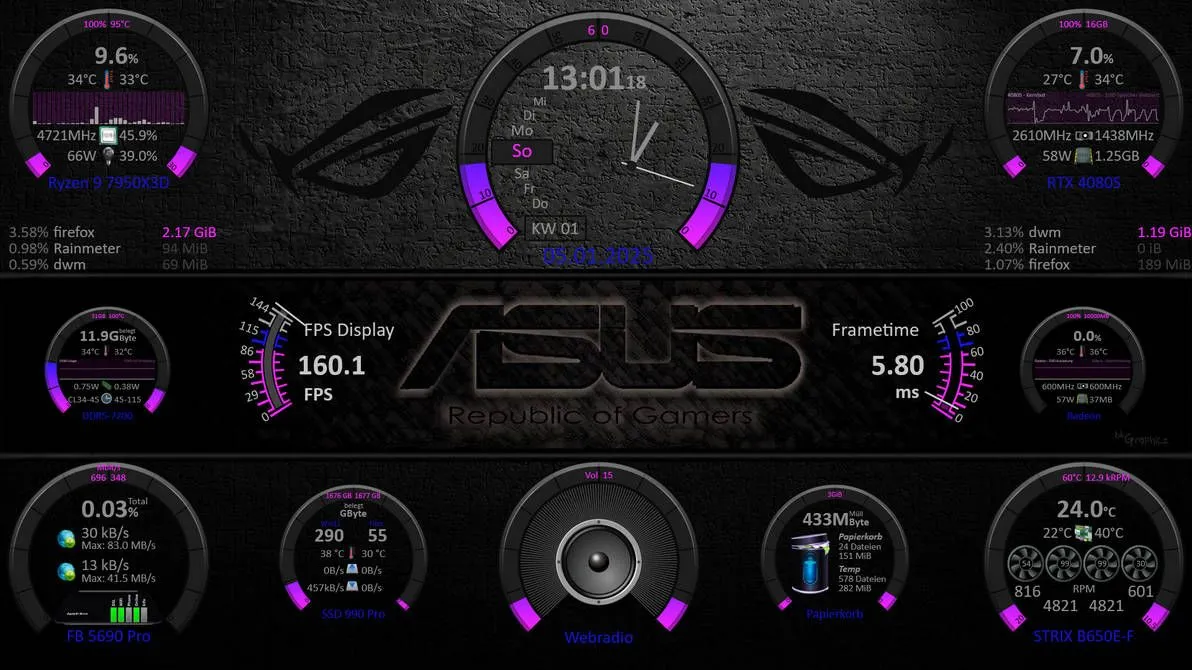 Giao diện SYSMonitor Rainmeter hiển thị thông tin hiệu suất hệ thống (CPU, RAM, GPU) trên nền desktop màu đen với các điểm nhấn màu tím, cho phép theo dõi chi tiết
Giao diện SYSMonitor Rainmeter hiển thị thông tin hiệu suất hệ thống (CPU, RAM, GPU) trên nền desktop màu đen với các điểm nhấn màu tím, cho phép theo dõi chi tiết
Nếu bạn không muốn chạy HWiNFO và muốn sử dụng các số liệu thống kê được thu thập trong Trình quản lý tác vụ (Task Manager) mặc định của Windows, SYSMonitor cũng có thể làm được điều đó. Hơn nữa, mỗi yếu tố đều có tính tương tác, vì vậy nhấp vào nó sẽ mở tab Task Manager hoặc thư mục tệp liên quan (đối với ổ đĩa). Sự kết hợp giữa thông tin chi tiết và các phím tắt tiện lợi này khiến SYSMonitor trở thành một công cụ thiết yếu cho bất kỳ người dùng thành thạo nào. Vì Rainmeter có thể hiển thị trên các ứng dụng khác, tôi thấy skin này đặc biệt tiện dụng khi giám sát việc ép xung để đảm bảo độ ổn định, và khi theo dõi các quạt vỏ máy mà tôi nghi ngờ sắp hỏng.
2. CleanClocks – Vẻ Đẹp Tối Giản Của Đồng Hồ Material Design
Đôi khi, ít hơn lại là nhiều hơn. Nếu bạn là một fan hâm mộ của thẩm mỹ sạch sẽ, tối giản, bạn sẽ yêu thích skin CleanClocks. Widget Rainmeter thanh lịch này bổ sung một chút phong cách pixel-perfect cho desktop của bạn với các thiết kế đồng hồ đơn giản nhưng đẹp mắt. Lấy cảm hứng từ Material Design của Google, CleanClocks cung cấp nhiều mặt đồng hồ có thể dễ dàng thay đổi kích thước và tùy chỉnh để phù hợp với thiết lập của bạn. Skin đa năng này bao gồm một vài biến thể của đồng hồ kỹ thuật số hiện đại cũng như giao diện analog cổ điển.
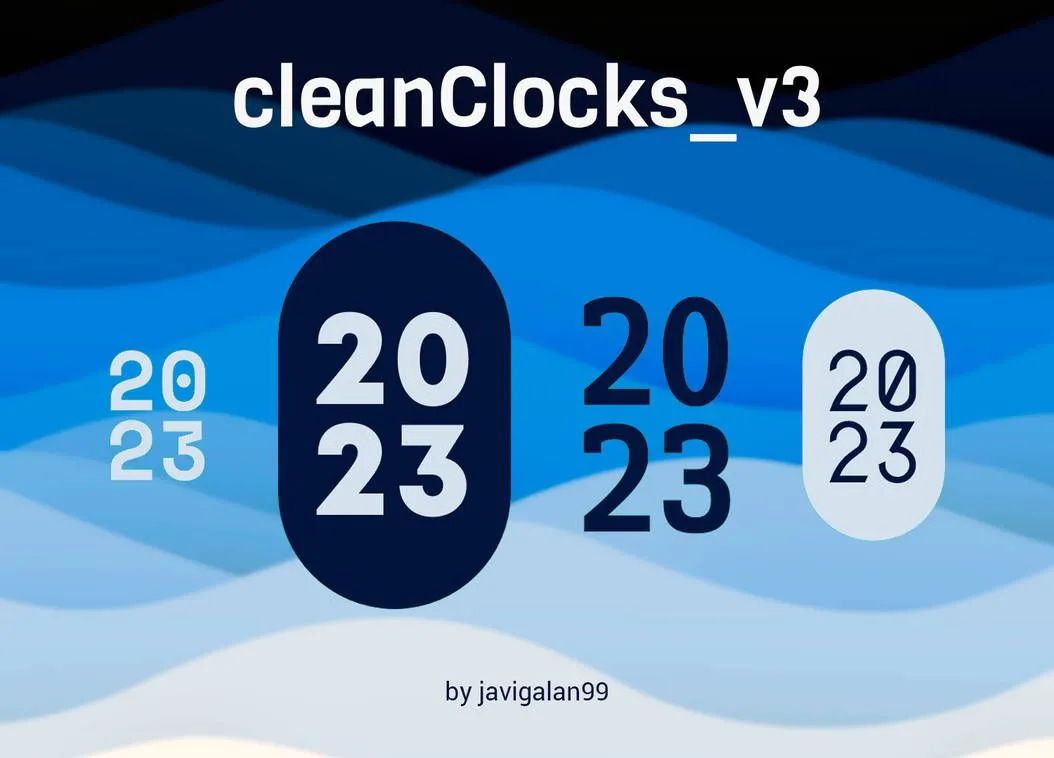 Các mẫu đồng hồ CleanClocks V3 Rainmeter skin với thiết kế tối giản, lấy cảm hứng từ Material Design, hiển thị trên nền xanh gợn sóng
Các mẫu đồng hồ CleanClocks V3 Rainmeter skin với thiết kế tối giản, lấy cảm hứng từ Material Design, hiển thị trên nền xanh gợn sóng
Không giống như đồng hồ trên thanh tác vụ của Windows nằm gọn ở góc, CleanClocks là một yếu tố trực quan đẹp mắt trên desktop của tôi. Nó phá vỡ sự đơn điệu và thậm chí không “dội bom” tôi bằng thông tin hoặc làm tôi mất tập trung với các hoạt ảnh hào nhoáng. Skin này chỉ có một nhiệm vụ – báo giờ cho tôi – nhưng nó là bằng chứng cho thấy không phải tất cả các skin đều cần có giá trị chức năng nghiêm túc. Ngay cả một thứ đơn giản như đồng hồ với thiết kế đẹp cũng đáng được đánh giá cao. Nếu bạn đã chán với các widget lộn xộn, quá phức tạp, CleanClocks là một làn gió mới mẻ sẽ khiến bạn trân trọng vẻ đẹp của sự đơn giản.
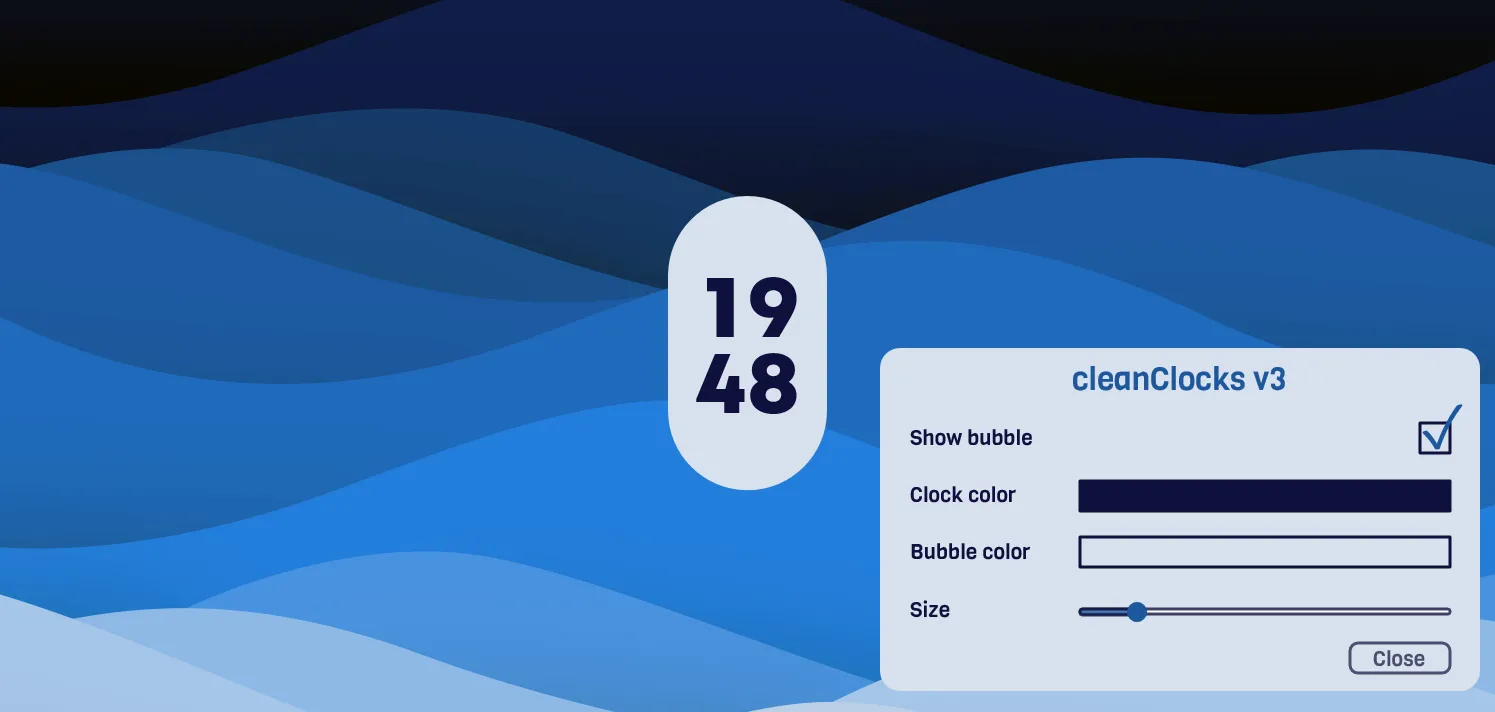 Giao diện CleanClocks V3 Rainmeter skin hiển thị tùy chọn màu sắc đa dạng, cho phép người dùng cá nhân hóa màu sắc đồng hồ trên desktop Windows
Giao diện CleanClocks V3 Rainmeter skin hiển thị tùy chọn màu sắc đa dạng, cho phép người dùng cá nhân hóa màu sắc đồng hồ trên desktop Windows
Có rất nhiều skin đồng hồ Rainmeter khác được liệt kê trên DeviantArt, được thiết kế để phù hợp với mọi phong cách thẩm mỹ có thể tưởng tượng được, từ cyberpunk đến cổ kính và yên bình.
3. Metro Opacity – Hòa Quyện Cùng Hình Nền Với Giao Diện Trong Suốt
Nếu bạn đã từng thử nghiệm với các Rainmeter skin một thời gian, bạn sẽ nhận thấy có một vài skin được thiết kế để kết hợp tốt với các hình nền cụ thể. Các yếu tố của skin, tương tác hoặc không, dường như vừa vặn như thể chúng là một phần của hình ảnh tĩnh trong nền. Việc sử dụng rộng rãi các widget trong suốt hoặc bán trong suốt cũng giúp tăng hiệu ứng cho những người xem không để ý. Hiệu ứng này hoạt động chủ yếu vì tỷ lệ khung hình hiển thị và các bước độ phân giải hiện đã được chuẩn hóa.
Gói skin Metro Opacity là một tiện ích bổ sung như vậy, tận dụng mẹo đơn giản này để tạo ra một trải nghiệm hình ảnh tương tác và đắm chìm. Với 48 chủ đề màu sắc khác nhau để lựa chọn và hỗ trợ độ phân giải lên đến 2160p, Metro Opacity Shaped vừa linh hoạt vừa đẹp mắt. Bạn có thể theo dõi mức sử dụng CPU, GPU và RAM, cũng như tốc độ mạng và dung lượng ổ cứng. Skin cũng bao gồm một đồng hồ tiện dụng và một thùng rác mà bạn có thể mở bằng cách nhấp chuột trái và làm trống bằng cách nhấp chuột phải.
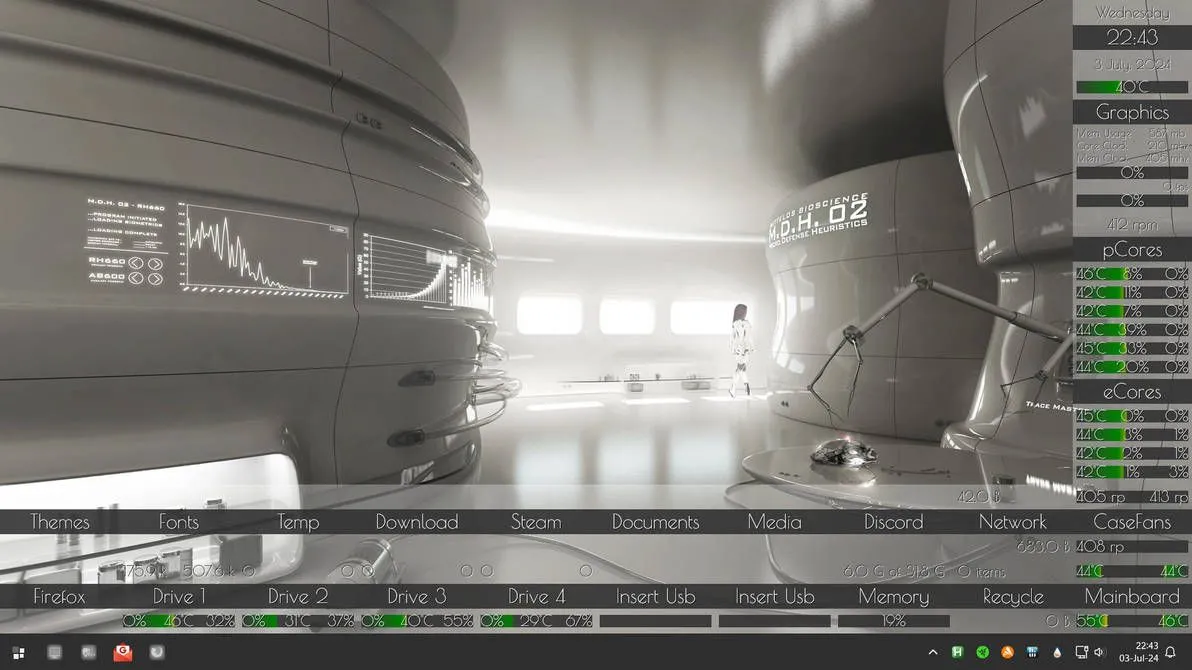 Ảnh chụp màn hình skin Metro Opacity Rainmeter với các widget trong suốt hiển thị thông tin hệ thống (CPU, GPU, RAM) hòa hợp với hình nền
Ảnh chụp màn hình skin Metro Opacity Rainmeter với các widget trong suốt hiển thị thông tin hệ thống (CPU, GPU, RAM) hòa hợp với hình nền
Một trong những tính năng ấn tượng nhất của Metro Opacity Shaped là khả năng hỗ trợ các thiết lập đa GPU và CPU lên đến 16 lõi. Nó cũng bao gồm cảnh báo nhiệt độ bằng âm thanh cho GPU, CPU và ổ cứng của bạn. Tuy nhiên, bạn luôn có thể thay đổi màu sắc và phông chữ đang sử dụng thông qua cùng một quy trình được sử dụng để chỉnh sửa hầu hết các Rainmeter skin – Notepad hoặc bảng Cài đặt riêng của skin.
4. HSLiders – Công Cụ Chỉnh Màu Sắc Mạnh Mẽ Cho Người Sáng Tạo
Nếu bạn là một chuyên gia sáng tạo hoặc chỉ đơn giản là người yêu thích chơi đùa với màu sắc, bạn sẽ đánh giá cao skin Rainmeter HSLiders. Công cụ mạnh mẽ này cung cấp cho bạn một bộ thanh trượt Hue (Màu sắc), Saturation (Độ bão hòa) và Lightness (Độ sáng) mà bạn có thể sử dụng để tinh chỉnh màu sắc trên desktop của mình. Tôi thấy nó là một lựa chọn tuyệt vời thay thế cho tiện ích chọn màu tương tự có thể truy cập thông qua Microsoft PowerToys hoặc một truy vấn tìm kiếm Google cho “Color picker”. Khi được bật thông qua Rainmeter, bạn có thể sử dụng skin này để khớp màu tất cả các skin khác và thực hiện các thao tác cơ bản như xác định màu bổ sung và màu đối lập.
Skin cực kỳ linh hoạt, với các tùy chọn để kiểm soát màu sắc của nền desktop, thanh tác vụ và thậm chí cả các Rainmeter skin khác. Bạn cũng có thể lưu các bảng màu yêu thích của mình dưới dạng cài đặt trước, để bạn có thể dễ dàng chuyển đổi giữa chúng. Ở chế độ thu nhỏ, tiện ích này chuyển sang chế độ chọn màu với một công cụ nhỏ giọt có kích thước thay đổi mà bạn có thể cuộn để phóng to. Sự chú ý đến từng chi tiết này mở khóa một cấp độ cá nhân hóa mới để bạn không phải “dò” màu sắc trên toàn bộ chủ đề hệ thống của mình.
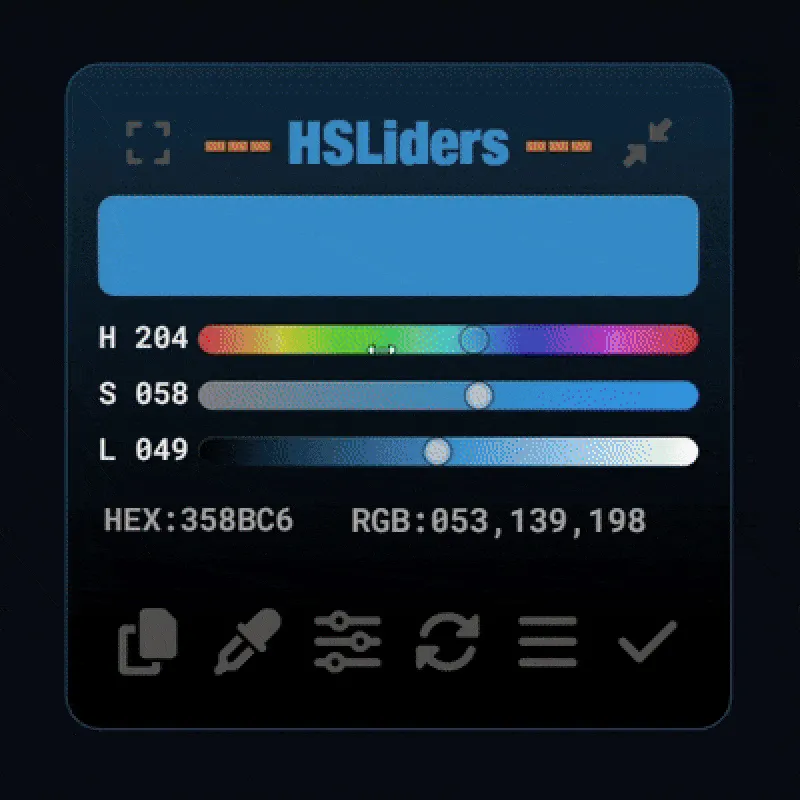 Ảnh động minh họa các trường hợp sử dụng của Rainmeter skin HSLiders, cho phép điều chỉnh màu sắc Hue, Saturation, Lightness cho desktop và các skin khác
Ảnh động minh họa các trường hợp sử dụng của Rainmeter skin HSLiders, cho phép điều chỉnh màu sắc Hue, Saturation, Lightness cho desktop và các skin khác
Tôi thấy nó hữu ích để xác định các mã hex cho màu sắc mà tôi thấy trên internet, để tôi có thể kết hợp chúng vào chủ đề giao diện hệ thống sau này. Nó cũng vô giá đối với các nhà thiết kế muốn khớp màu các cảnh, chẳng hạn như khi thực hiện chỉnh sửa tại chỗ trong chỉnh sửa ảnh hoặc khi đồng bộ hóa màu bút vẽ trên nhiều trang của một hình minh họa kỹ thuật số.
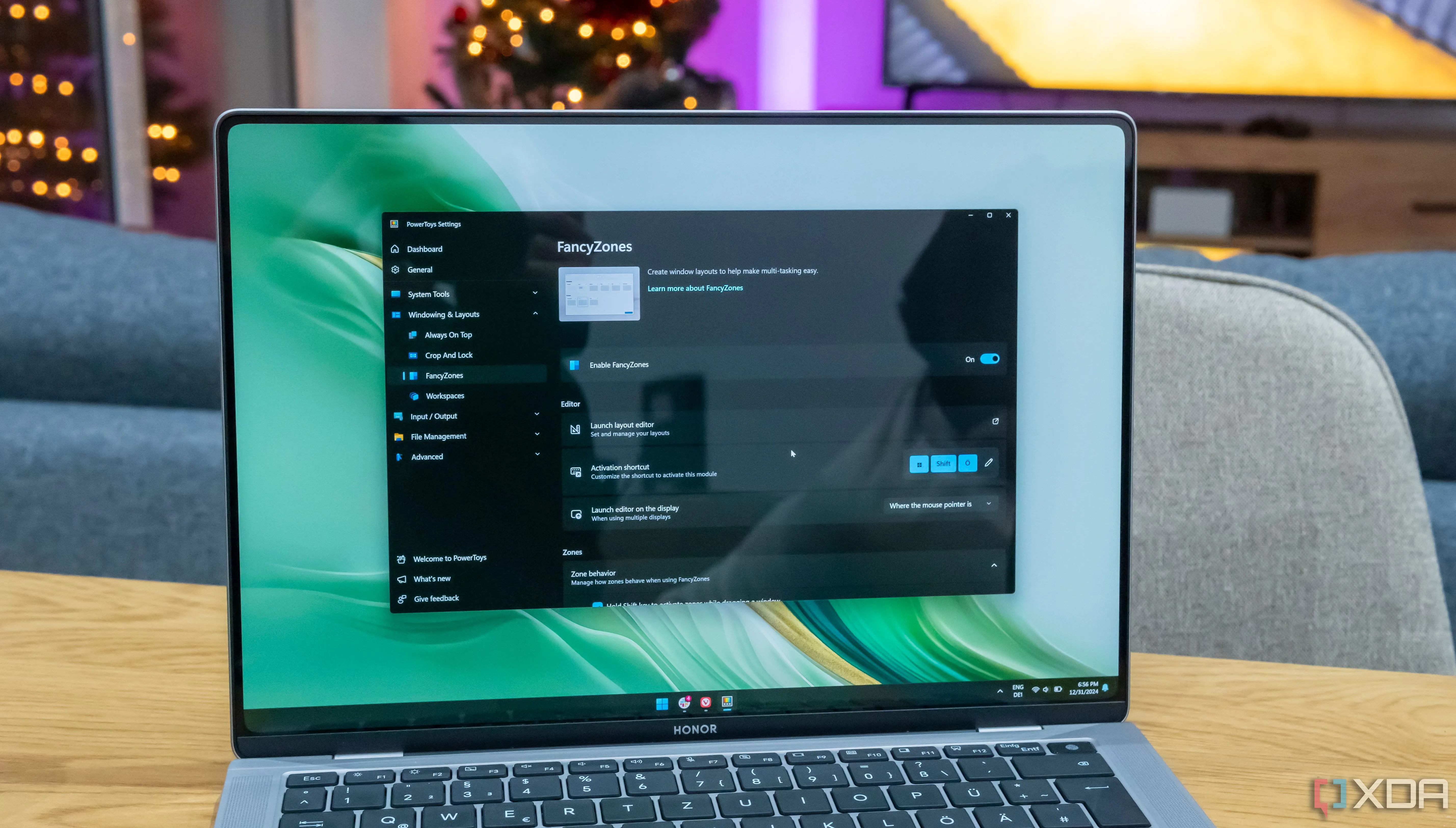 Giao diện cài đặt FancyZones của Microsoft PowerToys trên laptop Windows 11, một công cụ tiện ích tương tự HSLiders trong việc tối ưu trải nghiệm người dùng
Giao diện cài đặt FancyZones của Microsoft PowerToys trên laptop Windows 11, một công cụ tiện ích tương tự HSLiders trong việc tối ưu trải nghiệm người dùng
5. Animated Multi Search Bar – Thanh Tìm Kiếm Đa Năng Tùy Chỉnh
Từ cùng một nhà phát triển đã tạo ra skin HSLiders là một sáng tạo mới có tên Animated Multi Search Bar. Đúng như tên gọi, đây là một skin tạo ra một thanh tìm kiếm tổng hợp luôn gắn liền với desktop của bạn. Ban đầu nó có vẻ không hữu ích, nhưng nếu bạn giống tôi, làm việc trên các chương trình cục bộ và thường xuyên tìm kiếm thông tin trực tuyến, skin Rainmeter nhỏ bé này có thể giúp bạn tiết kiệm vài cú nhấp chuột và vài giây mỗi khi bạn cần truy cập trình duyệt web. Thay vì sử dụng trình duyệt để mở công cụ tìm kiếm mong muốn mỗi khi tôi cần, tôi thích điều hướng đến desktop và gõ trực tiếp truy vấn vào thanh tìm kiếm Rainmeter này.
Animated Multi Search Bar cho phép tôi tìm kiếm trên tối đa 25 công cụ tìm kiếm khác nhau từ một thanh duy nhất. Bạn có thể chọn từ 11 hoạt ảnh khác nhau, tùy chỉnh hướng của thanh tìm kiếm và thậm chí sử dụng các chương trình cụ thể để tìm kiếm. Skin cũng có thể thay đổi kích thước và cho phép cài đặt độc lập cho mỗi công cụ tìm kiếm, vì vậy tôi có thể tạo trải nghiệm tìm kiếm phù hợp với nhu cầu của mình. Với các thanh tìm kiếm mạnh mẽ này, bạn sẽ không bao giờ phải rời desktop để tìm thấy thứ mình đang tìm kiếm nữa.
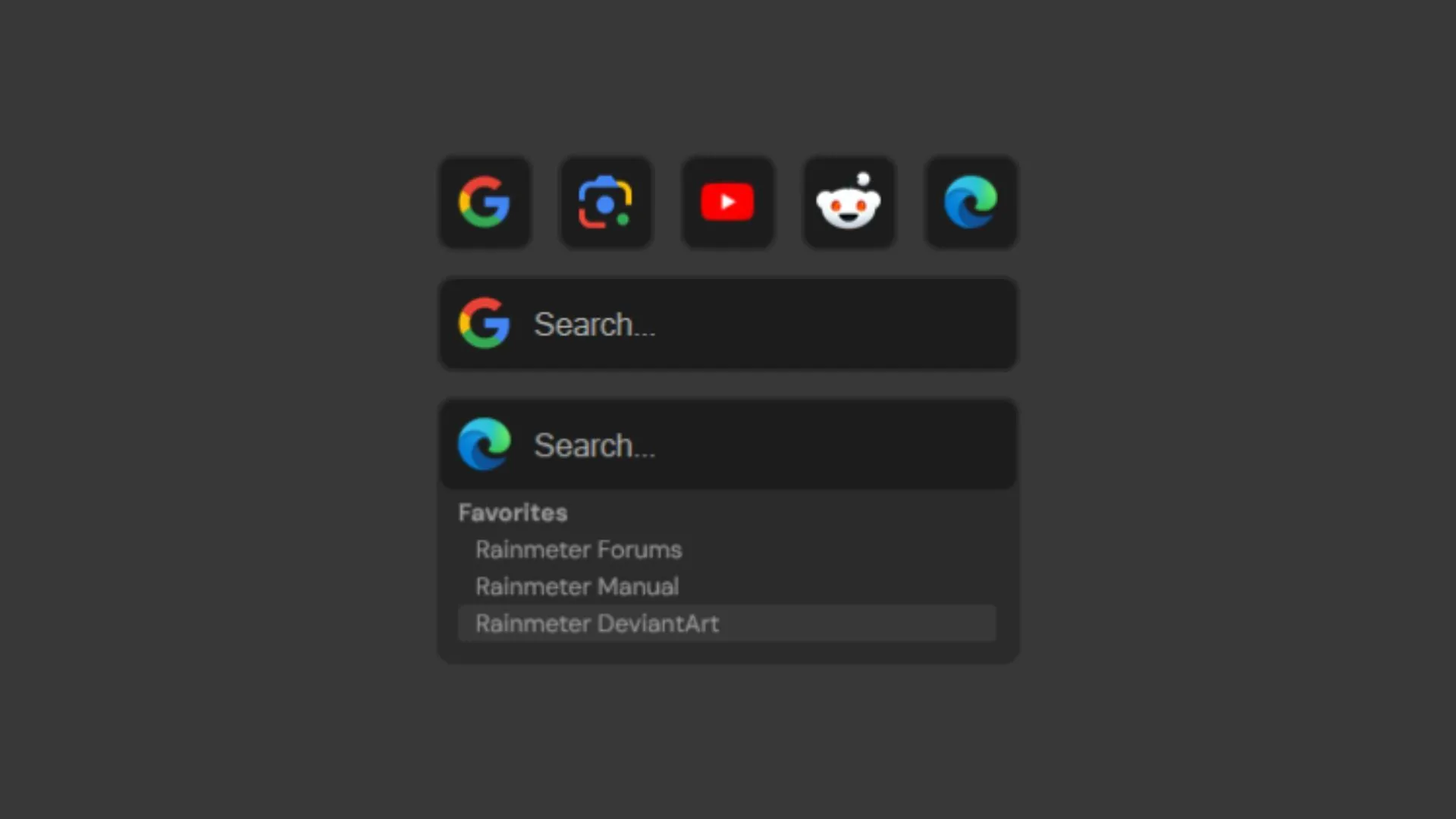 Ảnh chụp màn hình hiển thị các thanh tìm kiếm đa năng tùy chỉnh của Rainmeter skin Animated Multi Search Bar, cho phép tìm kiếm trên nhiều công cụ từ desktop
Ảnh chụp màn hình hiển thị các thanh tìm kiếm đa năng tùy chỉnh của Rainmeter skin Animated Multi Search Bar, cho phép tìm kiếm trên nhiều công cụ từ desktop
Skin này cũng xếp hạng cao trong danh sách những gợi ý mà tôi ước mình biết sớm hơn, bởi vì việc tìm hiểu cách tùy chỉnh các Rainmeter skin có thể mất một thời gian. Nếu bạn mới bắt đầu hành trình cá nhân hóa của mình, skin này là một điểm khởi đầu tuyệt vời vì nhà phát triển đã liệt kê các bước cấu hình chi tiết đầy đủ ngay trên trang DeviantArt của họ cho skin này. Điều đó nói lên rằng, skin này có thể có vẻ quá nhiều tùy chọn đối với một số người dùng chỉ muốn xem Rainmeter có thể làm gì trước khi họ mày mò với nó. Đối với những người dùng như vậy, tôi khuyên dùng skin CyberSearch Private Edition. Nó chỉ cần Windows Vista trở lên, và cung cấp các thanh tìm kiếm chuyên dụng cho DuckDuckGo, Startpage và Qwant.
6. Google News RSS – Cập Nhật Tin Tức Nhanh Chóng Trên Desktop
Mục đích cơ bản của các widget là giảm bớt sự phiền phức khi kiểm tra một vài thứ lặp đi lặp lại. Trong lĩnh vực công việc của tôi, việc cập nhật những phát triển công nghệ mới nhất là điều cần thiết, và một trình đọc RSS đáng tin cậy cũng quan trọng như hộp thư đến email của tôi. Tuy nhiên, việc kiểm tra nó lặp đi lặp lại chiếm một lượng lớn thời gian của tôi, và tôi chỉ thích có một bảng tin tiêu đề ngay trên desktop của mình. Rainmeter có một vài skin đọc RSS, và skin yêu thích của tôi hiển thị 10 bài viết hàng đầu cho ba chủ đề có thể cấu hình theo sở thích của tôi, với nội dung tải/làm mới khi bạn nhấp vào tên chủ đề.
Skin có khả năng tùy chỉnh cao, với các tùy chọn để thay đổi phông chữ, hiệu ứng nổi bật cho các mục tin tức và thậm chí cả ngôn ngữ. Phiên bản 1.1 đã thêm hỗ trợ tiếng Anh, Hy Lạp và Nga, vì vậy bạn có thể đọc tin tức bằng ngôn ngữ ưu tiên của mình. Skin cũng đã trải qua một số cải tiến về mặt hình ảnh, với thiết kế gọn gàng và hiện đại hơn. Nếu bạn đang tìm kiếm một cách đơn giản và hiệu quả để cập nhật thông tin, skin Google News RSS là một lựa chọn tuyệt vời.
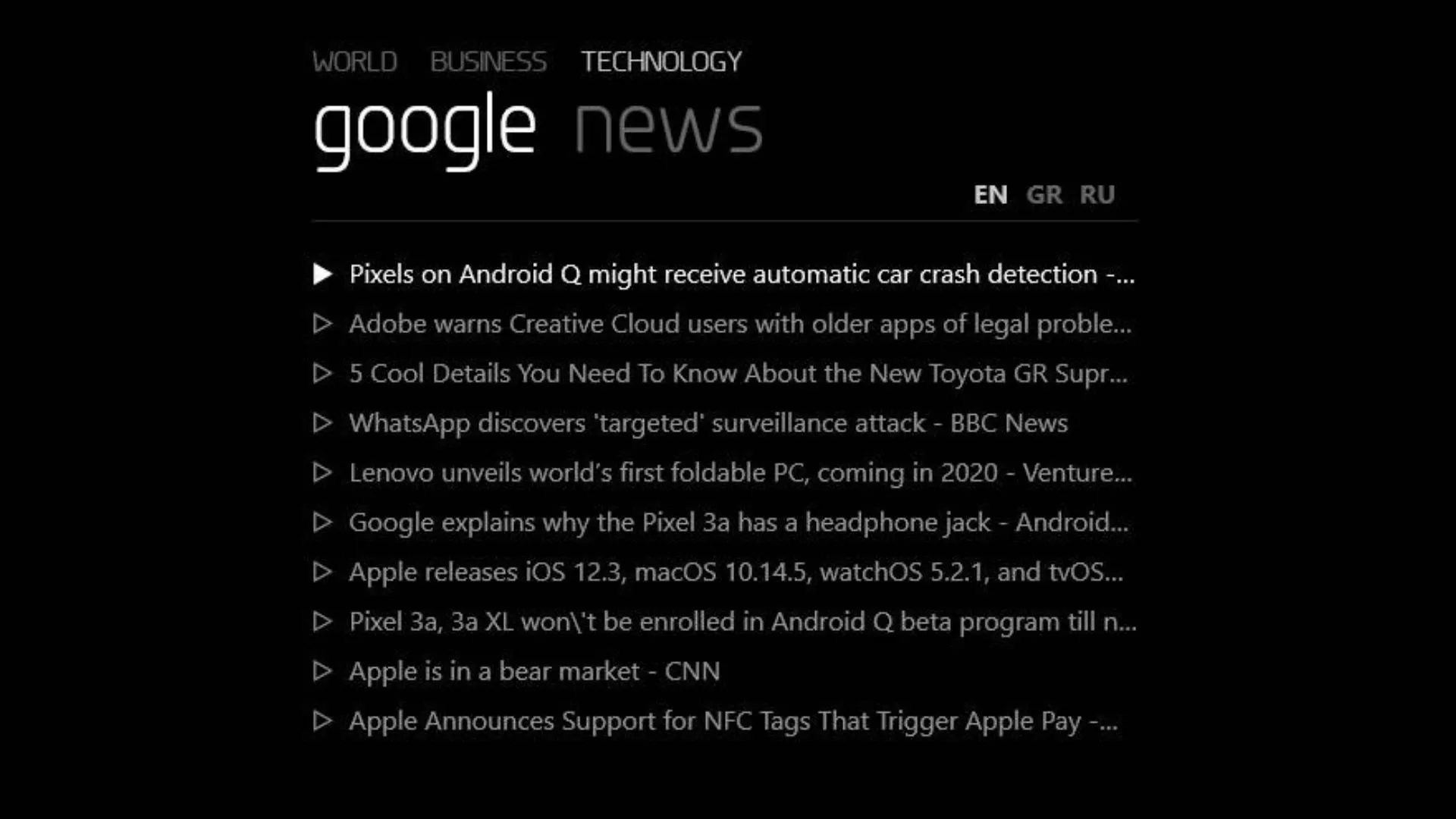 Giao diện Rainmeter skin Google News RSS hiển thị các tiêu đề tin tức công nghệ mới nhất từ Google News trực tiếp trên màn hình desktop
Giao diện Rainmeter skin Google News RSS hiển thị các tiêu đề tin tức công nghệ mới nhất từ Google News trực tiếp trên màn hình desktop
Không giống như một số trình đọc RSS hiển thị hình ảnh, skin này chỉ hiển thị văn bản, mang đến một cách trình bày đơn giản nhưng giàu thông tin. Giờ đây, đừng hiểu lầm tôi, việc sử dụng skin Rainmeter này không loại bỏ hoàn toàn nhu cầu về một trình đọc RSS chuyên dụng. Thay vào đó, bạn sẽ chỉ ít khi cần truy cập tab trình duyệt đó, có khả năng tiết kiệm hàng giờ lướt web vô định.
7. Sienna 2.0 – Widget Thời Tiết Liquid Glass Sang Trọng
Trong hầu hết các trường hợp, tôi sẽ đồng ý rằng desktop thường không cần một bảng điều khiển thời tiết trừ khi đó là trên laptop của bạn và bạn thường xuyên di chuyển, hoặc nếu bạn đơn giản là không thể nhìn ra cửa sổ từ vị trí làm việc của mình. Lý do tôi chạy một Rainmeter skin thời tiết là vì tôi cần theo dõi điều kiện thời tiết ở một vài thành phố khác nhau, và skin Sienna 2.0 làm điều đó một cách phong cách. Widget có thể thu gọn này cung cấp một cái nhìn tổng quan chi tiết về điều kiện thời tiết hiện tại, cũng như dự báo trong vài ngày tới. Skin sử dụng API của Weather.com để lấy thông tin thời tiết, vì vậy bạn có thể chắc chắn rằng mình luôn nhận được dự báo chính xác và cập nhật nhất.
Tôi thấy điểm nổi bật của skin Sienna 2.0 là vẻ ngoài trực quan của nó – một thiết kế hình thẻ giống kính mờ (frosted glass) mà không che khuất hình nền của tôi. Skin cũng có khả năng tùy chỉnh cao, với các tùy chọn để thay đổi đơn vị nhiệt độ, vị trí và thậm chí cả định dạng của đồng hồ mặt trời mọc và mặt trời lặn. Về mặt chức năng, bạn có thể nhấp chuột phải vào skin để truy cập menu cài đặt, nơi bạn có thể thay đổi vị trí và các tùy chọn khác. Skin cũng có thể thu gọn, vì vậy bạn có thể ẩn nó khi không cần và mở rộng khi muốn xem dự báo. Nếu bạn đang tìm kiếm một widget thời tiết vừa đẹp vừa hữu ích, Sienna 2.0 là một lựa chọn tuyệt vời.
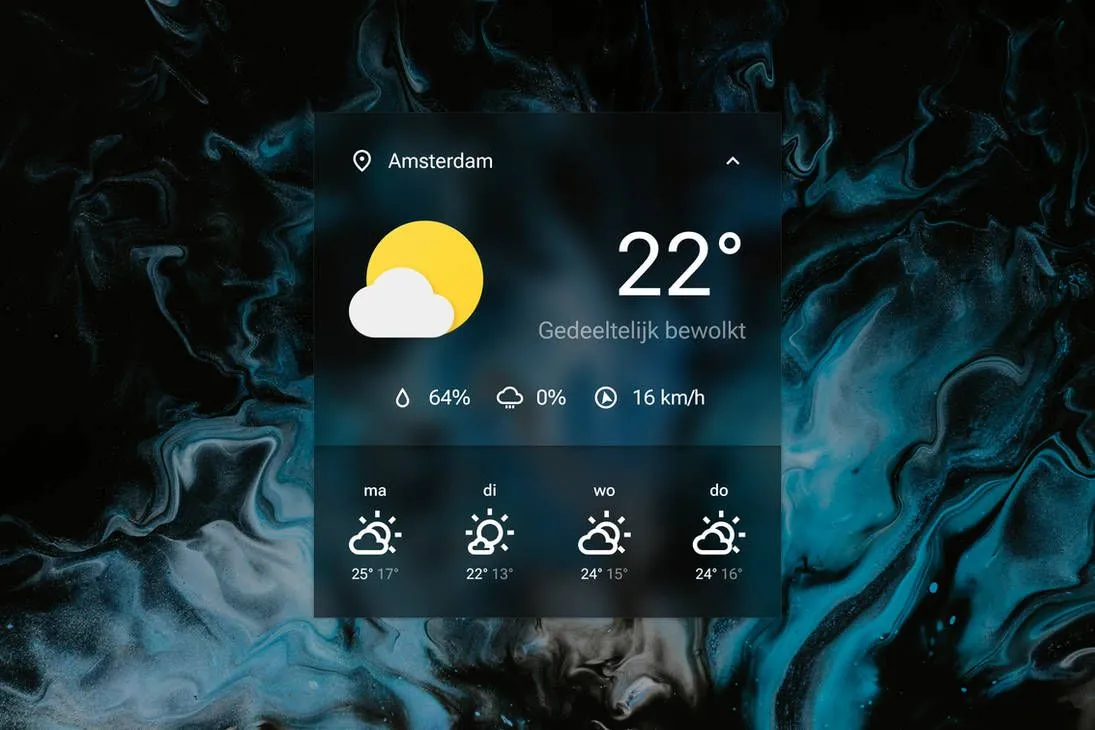 Widget thời tiết Sienna 2.0 Rainmeter skin với thiết kế thẻ kính mờ (liquid glass) sang trọng, hiển thị dự báo thời tiết chi tiết trên desktop
Widget thời tiết Sienna 2.0 Rainmeter skin với thiết kế thẻ kính mờ (liquid glass) sang trọng, hiển thị dự báo thời tiết chi tiết trên desktop
Rainmeter Có Tất Cả
Rainmeter không chỉ là một công cụ để làm cho desktop của bạn trông đẹp mắt hơn. Nó là một tiện ích mạnh mẽ bổ sung vô số chức năng mới vào trải nghiệm Windows của bạn. Sử dụng các skin, bạn có thể tạo một desktop phù hợp với nhu cầu cụ thể của mình, với quyền truy cập nhanh chóng vào tất cả thông tin và công cụ bạn sử dụng nhiều nhất. Cho dù bạn muốn giám sát hiệu suất hệ thống, cập nhật tin tức mới nhất hay chỉ đơn giản là có một desktop đẹp hơn và có tổ chức hơn, Rainmeter đều có thể giúp bạn đạt được mục tiêu đó. Đây là một minh chứng cho sức mạnh của sự phát triển dựa vào cộng đồng và là một công cụ phải có đối với bất kỳ người dùng Windows nào muốn nâng cao trải nghiệm của mình.